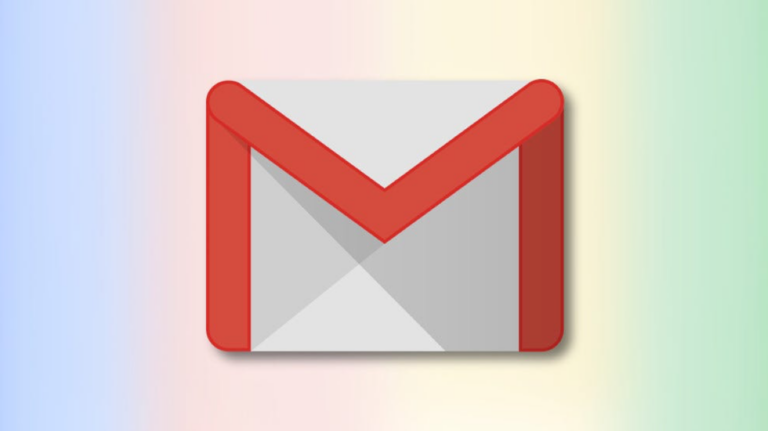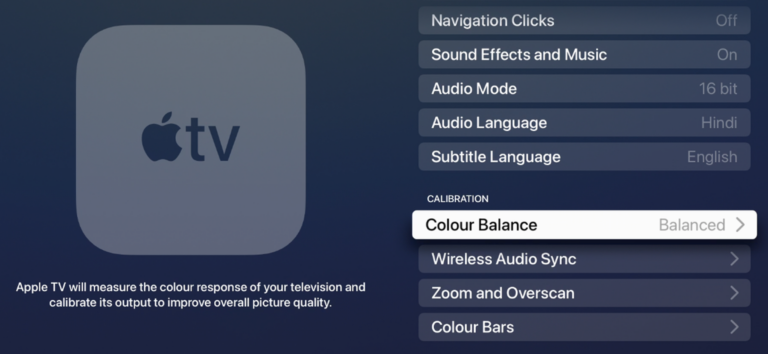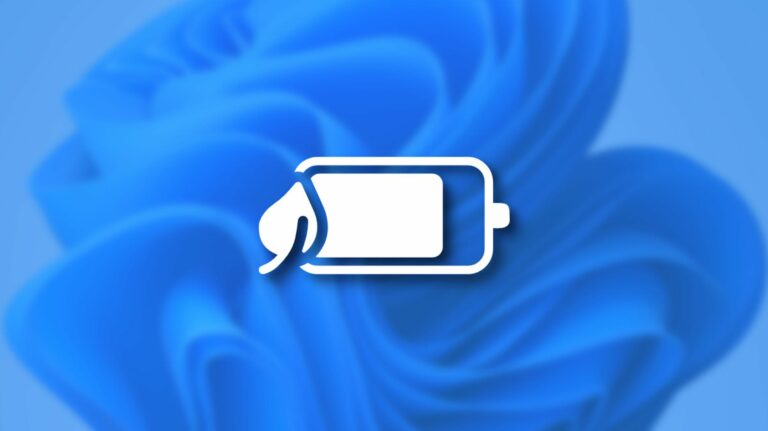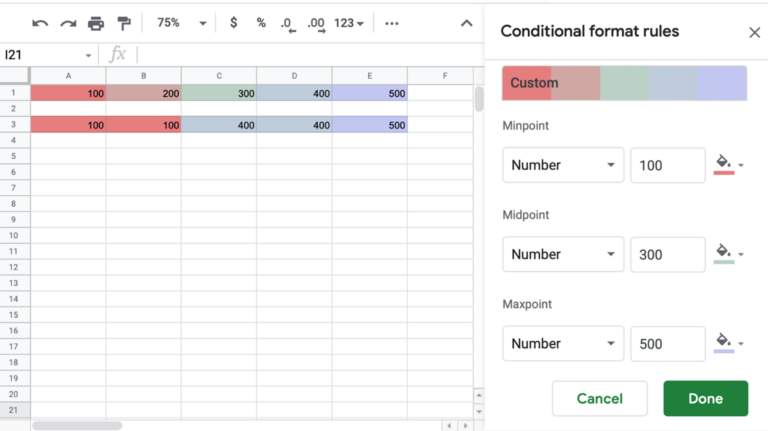Как удалить год из даты в Microsoft Excel

Есть несколько способов удалить год из даты, указанной в Microsoft Excel. Вы можете использовать настраиваемое форматирование ячейки, чтобы скрыть ее, или использовать различные функции, такие как СЦЕПИТЬ, чтобы полностью удалить ее. Вот как.
Пользовательское форматирование чисел
Хотя значение даты в ячейке Excel технически является числом, Microsoft Excel использует определенный тип форматирования для его отображения. То же самое верно и для денежных значений, где символы валюты добавляются к значениям, чтобы показать, что они относятся к деньгам. Когда вы добавляете дату в Excel в формате, который он распознает, Excel автоматически меняет формат номера ячейки на тип «Дата».
Программы для Windows, мобильные приложения, игры - ВСЁ БЕСПЛАТНО, в нашем закрытом телеграмм канале - Подписывайтесь:)
Вы можете настроить этот тип для отображения значения даты по-разному. Например, вы можете переключаться между «11/02/2021» (в формате ДД / ММ / ГГГГ, который обычно используется в Великобритании) и «2021-02-11» для 11 февраля 2021 года.

Однако вы можете настроить этот числовой формат, чтобы полностью удалить год из поля зрения. Само значение не изменится, но Excel не будет отображать значение года благодаря настраиваемому форматированию чисел.
Для этого выделите ячейки, содержащие исходные значения даты, затем выберите вкладку «Главная» на панели ленты. Оттуда щелкните стрелку рядом с раскрывающимся меню числового формата и выберите параметр «Дополнительные числовые форматы».

В параметре «Пользовательский» вы увидите стиль форматирования числа даты, отображаемый в виде текста в поле «Тип». Например, «11.02.2021» будет отображаться в этом поле как «дд / мм / гггг».
Чтобы удалить год, обязательно удалите все ссылки на «гггг» или «гг» в поле «Тип», а также любые лишние ограничители, такие как тире или косая черта. Например, «11.02.2021» потребует от вас удалить «/ yyyy» из поля типа «dd / mm / yyyy», оставив «dd / mm» на месте.
После внесения изменений нажмите кнопку «ОК».

Изменение типа номера ячейки скроет год, но не удалит его. Если вы хотите восстановить год, измените тип номера ячейки на тип даты, который снова включает год.
СЦЕПИТЬ, функция
Конкатенация – это термин, который в основном означает связывание или объединение двух или более частей данных. В терминах Microsoft Excel конкатенация может использоваться для добавления различных текстовых строк, чисел или значений ячеек вместе в новую ячейку.

Если вы хотите удалить год из даты в Excel, вы можете объединить вывод двух функций (например, ДЕНЬ или МЕСЯЦ) вместе с помощью СЦЕПИТЬ. Вместо того, чтобы скрывать год от просмотра с помощью пользовательского форматирования чисел, CONCATENATE (с ДЕНЬМ и МЕСЯЦЕМ) позволяет вам создать отдельное значение, которое вообще не включает год.
Для этого откройте книгу Excel, содержащую ваши значения дат, или создайте новую книгу и поместите значения дат в отдельные ячейки. Чтобы использовать СЦЕПИТЬ с ДЕНЬМ и МЕСЯЦЕМ, вставьте новую функцию, используя эту структуру, заменив ссылку на ячейку (A2) ссылкой на ячейку, содержащую вашу дату:
= СЦЕПИТЬ (ДЕНЬ (A2), «https://www.howtogeek.com/», МЕСЯЦ (A2))
Значения, возвращаемые DAY и MONTH, разделяются специальным символом-разделителем, например запятой или косой чертой, чтобы показать, что возвращаемое значение является датой. Каждое значение (ДЕНЬ, разделитель и МЕСЯЦ) разделяются запятой в функции СЦЕПИТЬ.
В этом примере ячейка A2 содержит значение даты (12.11.2021) в формате ДД / ММ / ГГГГ. Используя CONCATENATE с DAY и MONTH, день (11) и месяц (12) из значения даты в A2 помещаются в другую ячейку, разделенную разделителем, который в данном случае является косой чертой.

Вы можете настроить эту формулу, чтобы изменить порядок значений дня и месяца (например, ММ / ДД) или использовать другой символ-разделитель. Вы также можете использовать дескриптор заполнения, чтобы скопировать эту формулу в другие ячейки столбца, чтобы удалить год из нескольких значений даты.
Программы для Windows, мобильные приложения, игры - ВСЁ БЕСПЛАТНО, в нашем закрытом телеграмм канале - Подписывайтесь:)